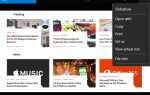Восстановление системы Windows может сохранить вашу задницу, когда ваш компьютер выходит из строя. Есть много страшных историй людей, которые забыли сделать резервные копии
, Ну, представьте себе проблему, в которой вы могли бы оказаться, если бы вы не делали резервные копии своей системы? Вот тут и начинается восстановление системы.
Что такое точка восстановления? Должны ли вы использовать функцию восстановления системы или вам лучше отключить ее? И если вы решите использовать его, как вы собираетесь его настроить? К концу этой статьи вы будете знать ответы на каждый из этих вопросов, так что продолжайте читать!
Что такое очки восстановления?
Восстановление системы — это функция операционной системы Windows (начиная с Windows ME), которая позволяет пользователям восстановить свою систему до предыдущего момента времени. Это восстановление включает в себя, помимо прочего, следующие типы данных: системные файлы, установленные приложения, реестр Windows и системные параметры. Как вы можете догадаться, восстановление системы не следует воспринимать легкомысленно, но оно может быть чрезвычайно полезным при правильных обстоятельствах.

Восстановление системы работает путем периодического создания восстановить очки в вашей системе. Вы можете думать об этих точках восстановления как о снимках того, как ваша система выглядит в то время. Затем, используя эти точки восстановления, Windows может вернуться к состоянию системы из прошлого. Излишне говорить, что вы не можете просто вернуться назад в любой момент времени — это было бы невероятно полезно, но на данный момент невероятно.
Точки восстановления могут быть созданы вручную пользователем ИЛИ автоматически системой, если опция установлена. Точки автоматического восстановления создаются, когда:
- программное обеспечение установлено использование установщика, который взаимодействует с System Restore;
- Центр обновления Windows устанавливает новые обновления в систему;
- системные драйверы установлены или обновлены;
- по расписанию это было установлено в системе.
Чтобы использовать функцию восстановления системы, сначала необходимо ее включить. Если вы уже решили, что хотите это сделать, перейдите к последнему разделу этой статьи. Но если вы не уверены, что вам нужно восстановление системы, я рекомендую прочитать следующий раздел, прежде чем принимать решение.
Если вы используете восстановление системы?
Вернуться в Windows XP, Восстановление системы приобрело плохую репутацию из-за того, как оно было реализовано. Мало того, что было медленно создавать новые точки восстановления, фактический откат к предыдущей точке восстановления никогда не соответствовал ожиданиям. Фактически, я помню несколько раз, когда Восстановление системы оставляло мой компьютер с Windows XP в худшем состоянии. Но восстановление системы в Windows 7 а также Windows 8 был обновлен и намного лучше.
Тем не менее, одним из самых больших недостатков использования восстановления системы остается: это требует много места на диске. Снимок всей вашей системы займет много места, даже если он сжат. Windows выделяет часть дискового пространства для восстановления точек, но это распределение можно изменить, выполнив следующие действия:
- открыто Панель управления.
- открыто система или поиск в правом верхнем углу, если вы не можете увидеть его сразу.
- Нажмите на Защита системы слева.
- Нажмите на конфигурировать кнопка.
- Переместить Использование дискового пространства слайдер.
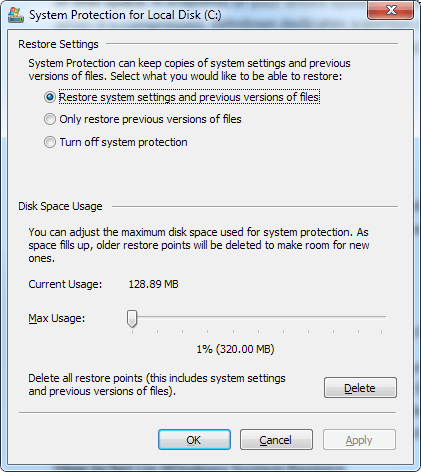
По мере заполнения выделенного пространства старые точки восстановления будут очищаться в пользу новых. Вы всегда можете вручную очистить каждую точку восстановления, кроме самой последней:
- Бежать Очистка диска на вашем системном диске.
В разделе «Компьютер» щелкните правой кнопкой мыши системный диск и выберите «Свойства», затем нажмите кнопку «Очистка диска». - Нажмите на Очистить системные файлы.
- Нажмите на Больше вариантов Вкладка.
- Под Восстановление системы и теневые копии, нажмите на Убирать.
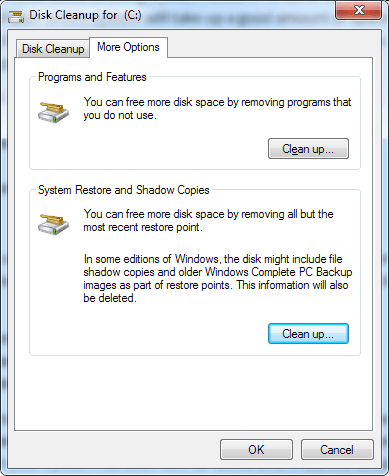
Вы беспокоитесь о влиянии восстановления системы на производительность вашей системы? Будьте уверены, что снижение производительности незначительно так как восстановление системы запускается только при ручном запуске ИЛИ, когда ваша система простаивает в течение некоторого времени. Кроме того, фактическое создание точек восстановления также не очень обременительно для системы.
Как настроить восстановление системы Windows
В Windows 7 и Windows 8 нет причин не использовать восстановление системы, если вы не используете стороннюю программу, которая обрабатывает точки восстановления по-своему. Вы не будете регулярно возвращаться к старым точкам восстановления, но в конечном итоге вы столкнетесь с ситуацией, когда откат окажется самым простым решением. Без восстановления системы вы можете оказаться в затруднительном положении.
Так что пользуйся!
Если вы хотите включить восстановление системы, выполните следующие действия:
- открыто Панель управления.
- открыто система.
- Нажмите на Защита системы.
- Нажмите на конфигурировать.
- Выберите Восстановите системные настройки и предыдущие версии файла вариант.
И если вы хотите создать точку восстановления вручную:
- открыто Панель управления.
- открыто система.
- Нажмите на Защита системы.
- Нажмите на Создайте.
- Назовите точку восстановления.
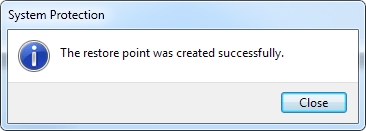
К сожалению, несмотря на то, что восстановление системы сегодня намного лучше, чем было в прошлом, все еще бывают случаи, когда она не может делать то, что вы от нее ожидаете. К счастью, Райан может показать вам, как обеспечить восстановление системы, когда вам это нужно
и Крис написал пост о том, что делать в случае сбоя восстановления системы
, А в случае случайного удаления или исчезновения, вот 4 инструмента, которые помогут восстановить потерянные файлы
, Наконец, вы также можете обновить или сбросить Windows 8
, если восстановление системы не удается.
Заключение
По своей сути точки восстановления можно рассматривать как резервные копии системы: они могут вам не понадобиться в течение длительного времени, но когда вы это сделаете, вы будете рады, что они у вас есть. Кроме того, восстановление системы не требует от вас ничего, как только вы его включили и настроили. Падение производительности незначительно, а проблемы с дисковым пространством легко решаются, поэтому нет причин не использовать его. Чего ты ждешь?
Как восстановление системы помогло вам в прошлом? Если вы не используете Восстановление системы, почему бы и нет? Пожалуйста, поделитесь своими мыслями с нами в комментариях!
Изображение предоставлено кнопкой восстановления через Shutterstock